谷歌浏览器如何提升页面渲染的效率
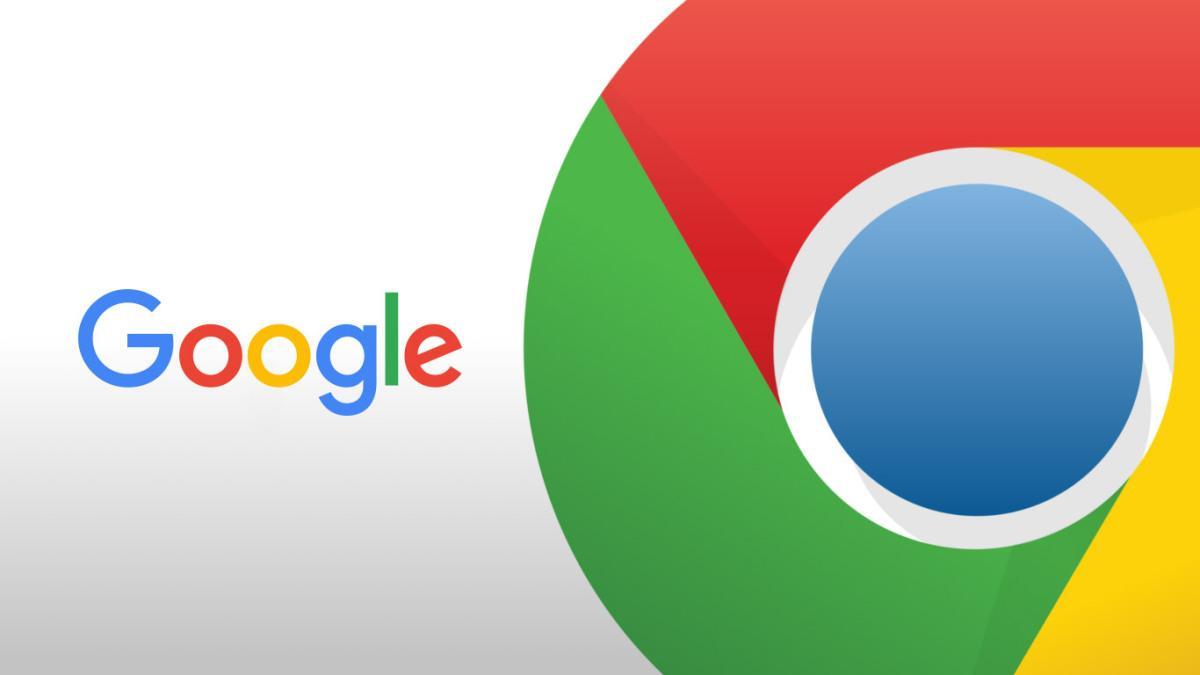
在当今数字化时代,网络浏览器已成为我们获取信息、进行工作和娱乐的重要工具。而谷歌浏览器以其快速、稳定和安全的特点,受到了广大用户的喜爱。然而,有时我们可能会遇到页面加载缓慢、渲染效率低的问题,这不仅影响了我们的使用体验,还可能浪费我们的时间。那么,如何提升谷歌浏览器的页面渲染效率呢?本文将为您详细介绍一些有效的方法。
一、清理缓存和Cookies
随着时间的推移,浏览器会积累大量的缓存文件和Cookies,这些文件可能会占用大量的磁盘空间,并影响浏览器的性能。定期清理缓存和Cookies可以有效地提升页面渲染效率。
操作步骤如下:
1. 打开谷歌浏览器,点击右上角的菜单按钮(三个竖点)。
2. 在下拉菜单中选择“更多工具”,然后点击“清除浏览数据”。
3. 在弹出的对话框中,选择要清理的内容,包括浏览历史记录、下载记录、缓存、Cookies等。您可以根据需要选择清理的时间范围,如“过去一小时”、“过去24小时”或“全部时间”。
4. 点击“清除数据”按钮,等待清理过程完成。
二、禁用不必要的扩展程序
虽然扩展程序可以为浏览器增加各种功能,但过多的扩展程序也会影响浏览器的性能。因此,建议您只保留必要的扩展程序,并禁用那些不常用的扩展程序。
操作步骤如下:
1. 打开谷歌浏览器,点击右上角的菜单按钮(三个竖点)。
2. 在下拉菜单中选择“更多工具”,然后点击“扩展程序”。
3. 在扩展程序页面中,您可以看到已安装的所有扩展程序。找到不常用的扩展程序,并将其开关关闭。您也可以点击“详细信息”查看每个扩展程序的详细信息,并根据需要进行管理。
三、优化浏览器设置
谷歌浏览器提供了一些设置选项,可以帮助您优化浏览器的性能,提升页面渲染效率。
操作步骤如下:
1. 打开谷歌浏览器,点击右上角的菜单按钮(三个竖点)。
2. 在下拉菜单中选择“设置”。
3. 在设置页面中,您可以进行以下优化:
- 启用硬件加速:在“高级”选项卡中,找到“系统”部分,确保“使用硬件加速模式(如果可用)”选项已开启。硬件加速可以利用计算机的显卡来加速页面渲染,提高浏览器的性能。
- 调整缓存大小:在“隐私与安全”部分,点击“清除浏览数据”。在弹出的对话框中,选择“高级”选项,然后可以调整缓存的大小。一般来说,适当增大缓存大小可以提高页面加载速度,但也会增加磁盘空间的占用。您可以根据自己的需求进行调整。
- 启用平滑滚动:在“高级”选项卡中,找到“页面缩放和外观”部分,确保“启用平滑滚动”选项已开启。平滑滚动可以使页面滚动更加流畅,减少卡顿现象。
四、更新谷歌浏览器
谷歌浏览器的开发团队会不断推出新的版本,以修复漏洞、提升性能和增加新功能。及时更新谷歌浏览器可以确保您使用的是最新版本,从而获得更好的性能和安全性。
操作步骤如下:
1. 打开谷歌浏览器,点击右上角的菜单按钮(三个竖点)。
2. 在下拉菜单中选择“帮助”,然后点击“关于 Google Chrome”。
3. 浏览器将自动检查是否有可用的更新。如果有更新,浏览器会自动下载并安装。安装完成后,您需要重新启动浏览器才能使更新生效。
通过以上方法,您可以有效地提升谷歌浏览器的页面渲染效率,让您的上网体验更加流畅和高效。希望本文对您有所帮助!
相关教程
1
Google Chrome如何加速视频加载和播放
2
如何在Windows系统中使用谷歌浏览器进行多账户管理
3
Chrome浏览器网页加载速度提升实践
4
谷歌浏览器怎么快速关闭所有标签页
5
Chrome浏览器书签管理及云端同步完整教程
6
谷歌浏览器母公司四季度净利润136.24亿美元 同比下滑34%
7
Chrome浏览器开发者工具资源面板加载失败的兼容问题研究
8
Chrome浏览器下载及账户隐私保护方案
9
Google浏览器多账户同步实用技巧分享
10
谷歌浏览器下载失败时如何检查与修复网络连接问题
